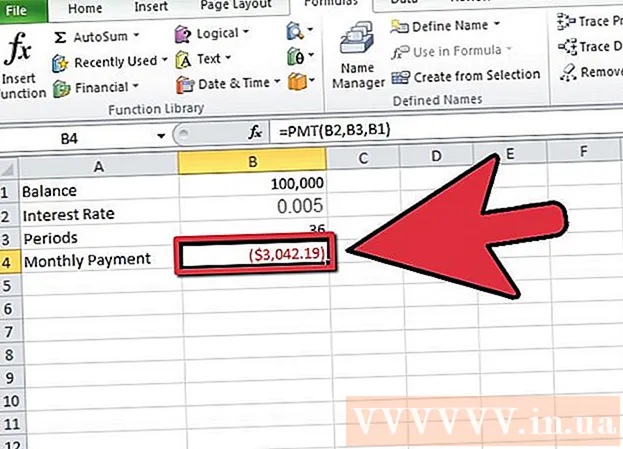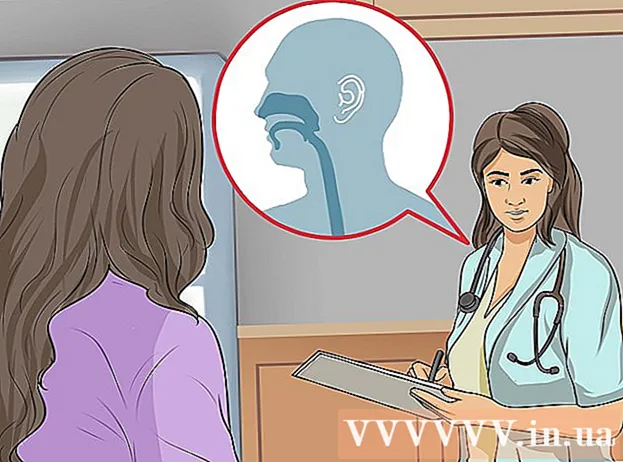Autorius:
Helen Garcia
Kūrybos Data:
21 Balandis 2021
Atnaujinimo Data:
1 Liepos Mėn 2024

Turinys
- Žingsniai
- 1 dalis iš 4: atsisiųskite programą
- 2 dalis iš 4: paleiskite programą
- 3 dalis iš 4: Rūšiuoti programas
- 4 dalis iš 4: Programų pašalinimas
Jei jums patinka eksperimentuoti su įvairių tipų programomis „Android“ platformoje, vienu metu suprantate, kad OS nepalaiko kelių programų pašalinimo vienu metu. Tačiau tai galima išspręsti naudojant programų tvarkyklę „Uninstall Master Uninstaller“, kad pašalintumėte. Šiai programos funkcijai nereikia root teisių, taigi, jei naudojate tik programų pašalinimą, jums nereikia vargti įsigyjant root teises. Paimkite „Android“ ir pereikite prie pirmo žingsnio.
Žingsniai
1 dalis iš 4: atsisiųskite programą
 1 Atidarykite „Google Play“ parduotuvę. Raskite „Play“ parduotuvės programą savo programų sąraše arba pagrindiniame ekrane.
1 Atidarykite „Google Play“ parduotuvę. Raskite „Play“ parduotuvės programą savo programų sąraše arba pagrindiniame ekrane.  2 Ieškokite „Pašalinti„ Master Uninstaller “.” Paieškos rezultatuose pasirinkite ką nors, ką sukūrė „EasyApps studio“, ir spustelėkite jį.
2 Ieškokite „Pašalinti„ Master Uninstaller “.” Paieškos rezultatuose pasirinkite ką nors, ką sukūrė „EasyApps studio“, ir spustelėkite jį.  3 Įdiekite programą. Jei norite, perskaitykite programos aprašymą ir kai būsite pasiruošę, spustelėkite „Įdiegti“.
3 Įdiekite programą. Jei norite, perskaitykite programos aprašymą ir kai būsite pasiruošę, spustelėkite „Įdiegti“.
2 dalis iš 4: paleiskite programą
 1 Atidarykite „Pašalinti„ Master Uninstaller “.” Įdiegę programą, spustelėkite „Vykdyti“, kad ją atidarytumėte. Jį taip pat galima atidaryti iš programų ekrano.
1 Atidarykite „Pašalinti„ Master Uninstaller “.” Įdiegę programą, spustelėkite „Vykdyti“, kad ją atidarytumėte. Jį taip pat galima atidaryti iš programų ekrano.
3 dalis iš 4: Rūšiuoti programas
 1 Rūšiuoti pagal kategoriją. Jei norite rūšiuoti programas pagal tam tikrą kategoriją, spustelėkite piktogramą pagrindinio programos ekrano apačioje kairėje. Tada pasirinkite iš parinkčių rūšiuoti pagal datą, pavadinimą, dydį arba „užšaldyti“.
1 Rūšiuoti pagal kategoriją. Jei norite rūšiuoti programas pagal tam tikrą kategoriją, spustelėkite piktogramą pagrindinio programos ekrano apačioje kairėje. Tada pasirinkite iš parinkčių rūšiuoti pagal datą, pavadinimą, dydį arba „užšaldyti“. - „Užšaldyti“ parinktis negalima, nes naudojame programos funkcijas, skirtas neįsišaknijusiems įrenginiams.
4 dalis iš 4: Programų pašalinimas
 1 Spustelėkite programas, kurias norite pašalinti.
1 Spustelėkite programas, kurias norite pašalinti. 2 Palieskite apatiniame centre esantį mygtuką „Pašalinti“.
2 Palieskite apatiniame centre esantį mygtuką „Pašalinti“. 3 Pasirinkite „Perkelti į šiukšlinę.” Įsitikinkite, kad pasirinktas „Perkelti į šiukšlinę“, jei norite juos visam laikui ištrinti.
3 Pasirinkite „Perkelti į šiukšlinę.” Įsitikinkite, kad pasirinktas „Perkelti į šiukšlinę“, jei norite juos visam laikui ištrinti.  4 Spustelėkite Gerai.’
4 Spustelėkite Gerai.’- Visuose kituose pranešimuose taip pat spustelėkite „Gerai“.
- Paruošta! Nors turėsite patvirtinti kiekvienos programos pašalinimą, „Uninstall Master Uninstaller“ sutaupys laiko pašalinant nereikalingas programas.